LINE@のフォロワーさんの声を集めるリサーチページの作り方
LINE@には、投票・アンケートを作成できる「リサーチページ」があります。
この記事では、「リサーチページ」の作り方について紹介します。
スポンサーリンク
リサーチページとは
リサーチページとは、投票とアンケートを使って友だち(フォロワー)の声を聞くことができるめちゃ便利な機能です。
リサーチページは、以下の3つの投票と1つのアンケートの中から選べます。
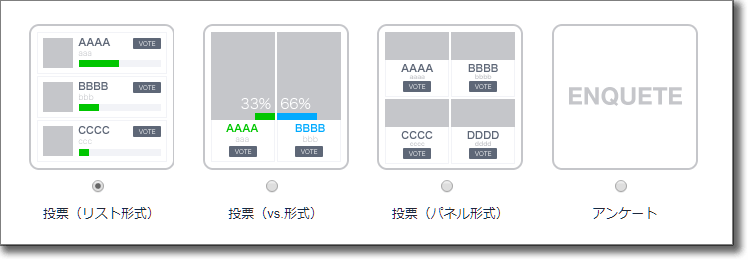
アンケートは更に以下の7つの中から選びます。
リサーチページが使えるプランは、以下の通りです。
| フリープラン | ベーシックプラン | プロプラン | |
|---|---|---|---|
| リサーチページ | ○ | ○ | ○ |
リサーチページ『投稿(パネル形式)』の作り方
リサーチページは、LINE@ MANAGERから作ります。
LINE@ MANAGERへのログイン方法は『LINE@ MANAGERにログインする方法』で確認して下さい。
1.「クーポン・イベント作成」→「リサーチページ」→「新規作成」をクリックします。
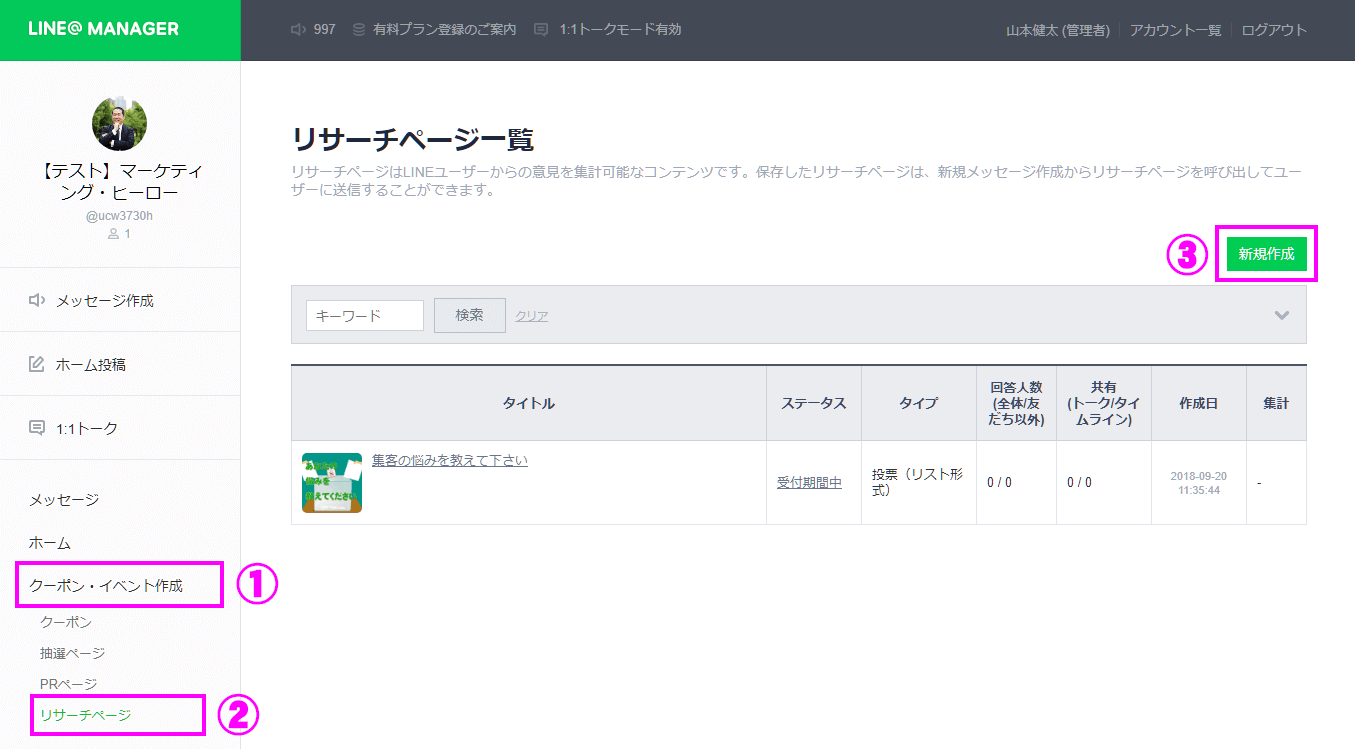
2.タイプから「投票(パネル形式)」を選択し、「次へ」をクリックする
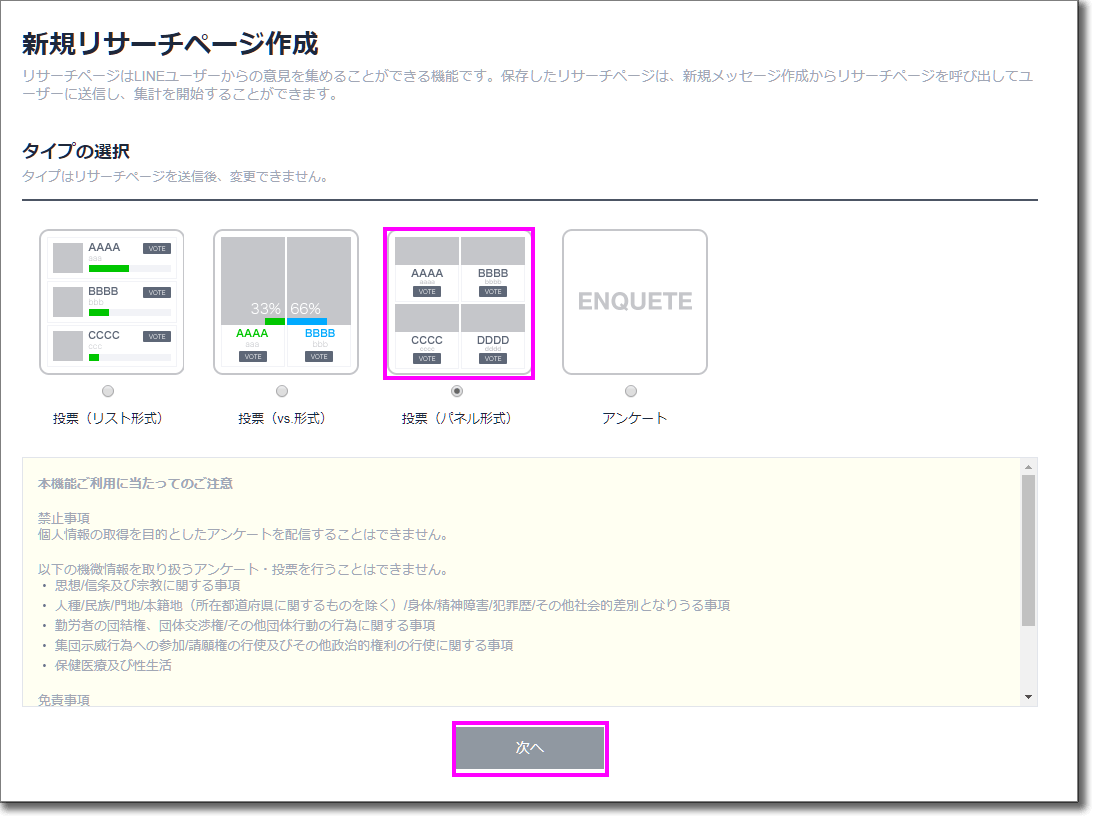
3.「投票の基本情報」を入力する
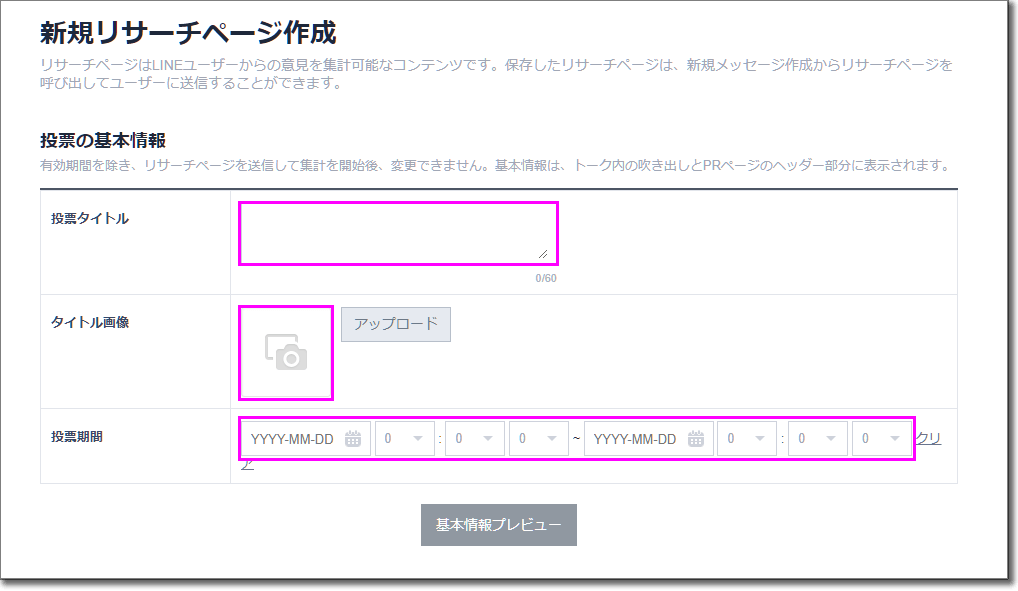
| No. | 設定項目 | 説明 |
|---|---|---|
| 1 | 投票タイトル | トークルームに表示される名前 |
| 2 | タイトル画像 | トークルームに表示される画像 |
| 3 | 投票期間 | 投票の投票可能期間を設定します |
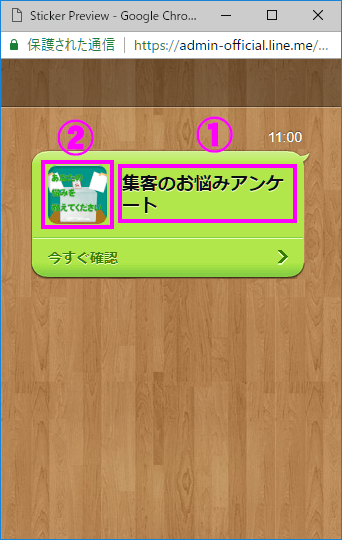
4.「回答項目の編集」をクリックします。
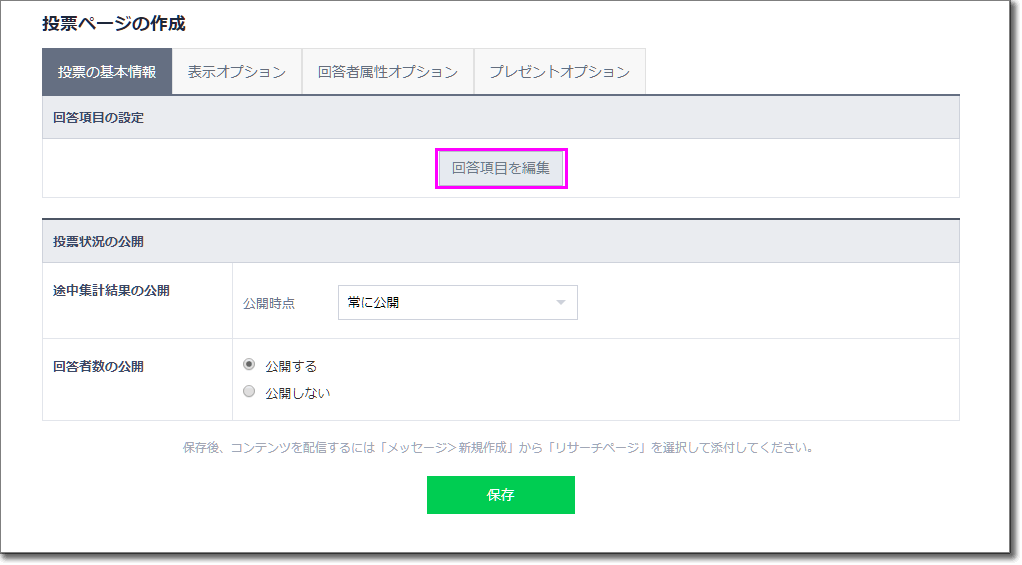
5.「回答項目の編集」を行い、「追加」をクリックします。

| No | 設定項目 | 説明 |
|---|---|---|
| 1 | 画像 | 投票項目に表示する画像(282×250) |
| 2 | メインテキスト | 回答項目に表示する質問 |
| 3 | 項目の表示方法 | 並び替えない/ランダムから選択する |
| 4 | 選択可能数の上限 | 選択の上限数 |
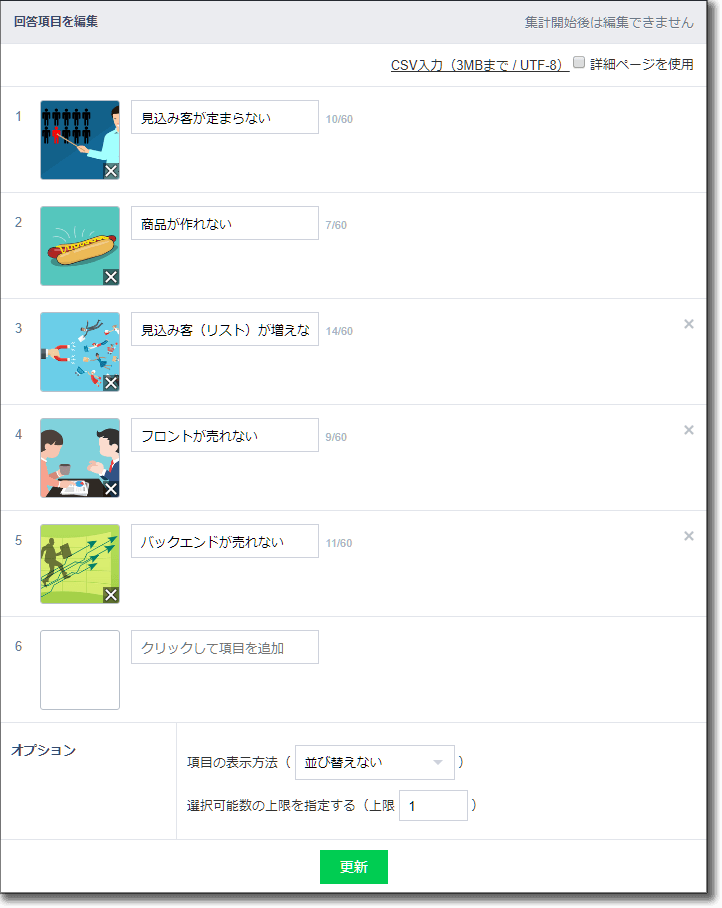
6.「投票状況の公開」の設定をおこないます。
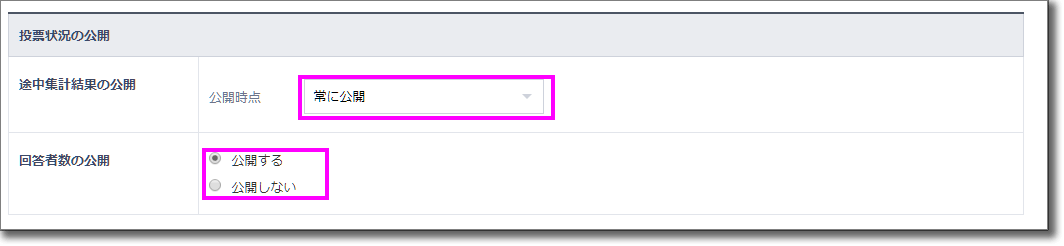
| No | 設定項目 | 説明 |
|---|---|---|
| 1 | 途中集計結果の公開 | 常に公開/投票したユーザーにのみ公開/特定時間に公開/公開しない |
| 2 | 回答者数の公開 | 公開する/公開しない |
7.「表示オプション」を表示し、「ヘッダーの設定」を行います。

| No | 設定項目 | 説明 |
|---|---|---|
| 1 | ヘッダーのデザイン | カバー画像を使用する場合は、640×230の画像を用意します。 |
| 2 | 見出しの設置 | 見出しに表示する文字を入力します |
| 3 | 残り時間の表示 | 残り時間を表示するか決めます |
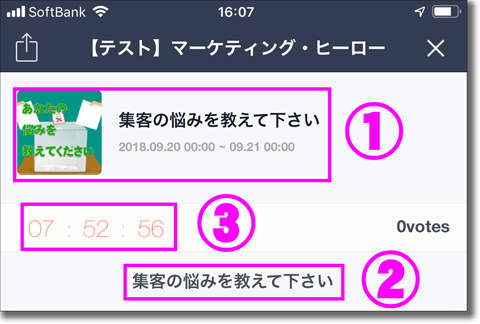
8.「共有」の設定をおこないます。
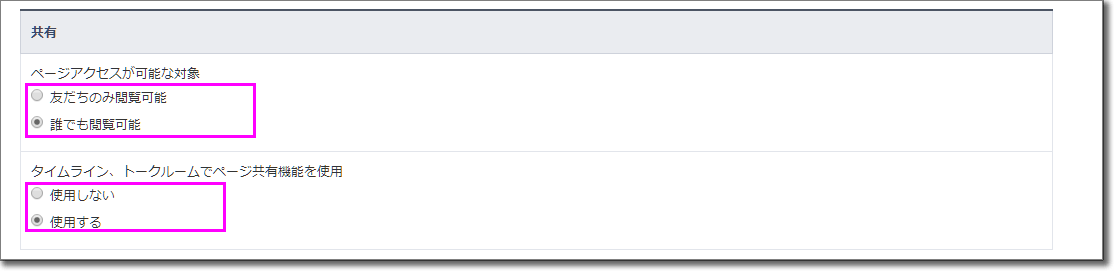
| No | 設定項目 | 説明 |
|---|---|---|
| 1 | ページアクセスが可能な対象 | 友だちのみ閲覧可能/誰でも閲覧可能 から選択 |
| 2 | タイムライン、トークルームでの共有機能を使用 | 使用しない/使用する から選択 |

9.「コンテンツの設定」を行います
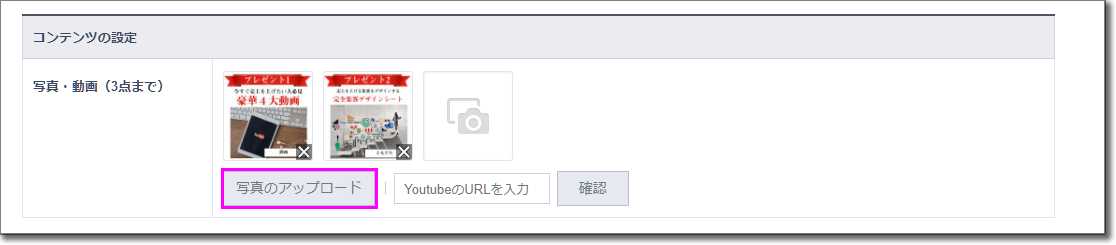
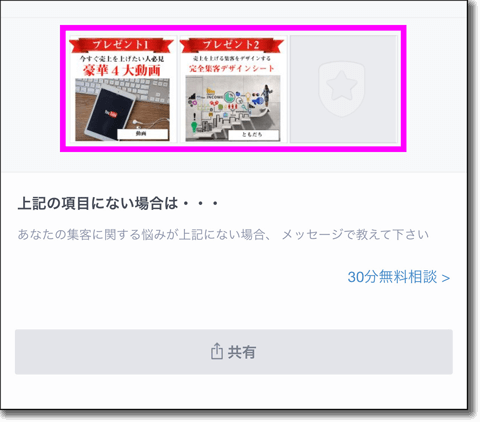
10.「フッターの設定」の設定をおこないます。

| No | 設定項目 | 説明 |
|---|---|---|
| 1 | 説明タイトル | フッターに説明を追加できます |
| 2 | 説明 | 1の説明タイトルの下に説明を表示します |
| 3 | 関連リンク | リンクの名称とURLを設定します |
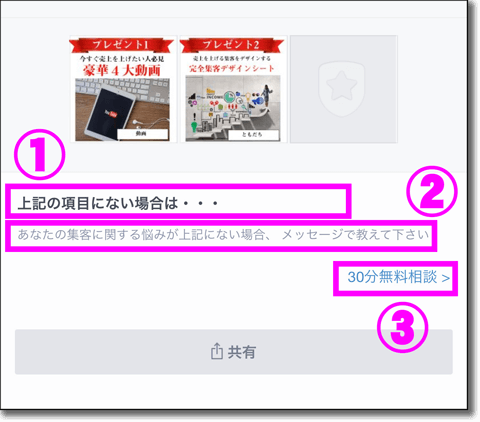
11.「回答者属性オプション」を表示し、設定をおこないます。
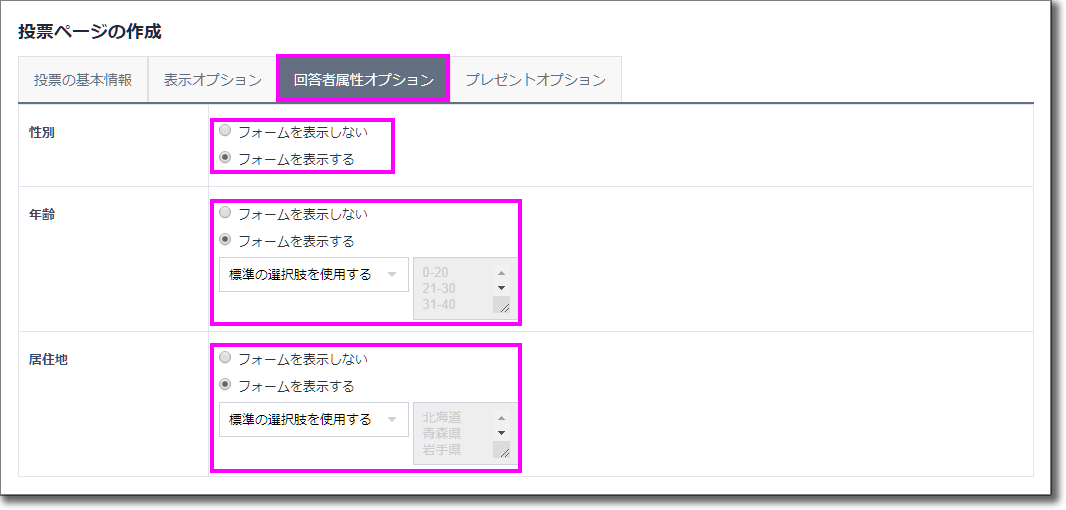
| No | 設定項目 | 説明 |
|---|---|---|
| 1 | 性別 | 性別のフォームの表示・非表示を選びます |
| 2 | 年齢 | 年齢のフォームの表示・非表示を選びます。オリジナルも作れます。 |
| 3 | 居住地 | 居住時のフォームの表示・非表示を選びます。オリジナルも作れます。 |

12.「プレゼントオプション」を表示し、「回答者へのお礼」を設定します。
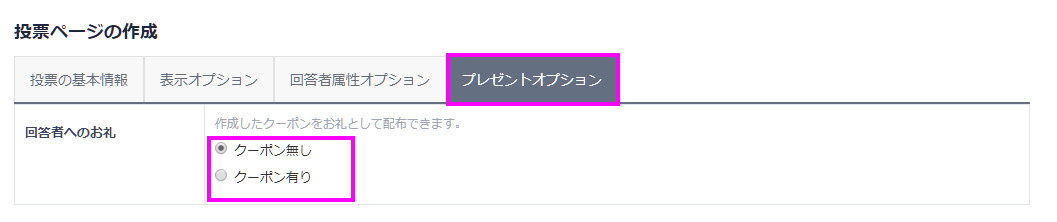
13.全ての設定が完了したら「保存」をクリックします。

後はメッセージで送るだけ
実際の画面はこんな感じになります
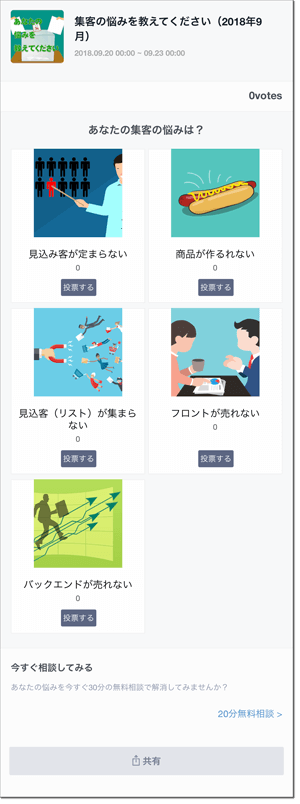
リサーチページ『投稿(パネル形式)』のまとめ
LINE@は、友だち(フォロワーさん)からのリアクションをいかに集めるかがとても重要なメディアです。
その為に、このリサーチページはとても活用できる機能です。
フリープランでも使えるので、めっちゃオススメ。
リサーチページには、他にもいくつかのパターンがありますので、色々と試してみるもの良いと思います。
そして、友だち(フォロワーさん)からの声を、あなたの商品サービスにいしてくださいね
次は、『【LINE@初心者向け】集客できるリッチメニューの作り方』をご覧ください。
(おしまい)










